Zabbix でサーバ監視 その2
の続きになります
日経 Linux (リナックス) 2011年 12月号 [雑誌]
によれば、これで firefox を起動し、
http://localhost/zabbix
へアクセスすればOKとなっていますが、見事にエラーです
Zabbix is temporally unavailable !
となり、使えません
画面上部に
mysql_connect Access denied for user ‘zabbix@localhost'(using passord:YES)
/usr/share/zabbix/include/db.inc.php:58
とでています
原因を探るため、エラーメッセージを google で検索
Google 検索で、検索した結果、どうやら
PHPのタイムゾーンが設定されていないのが原因ということのようです
これを修正するには
php.ini のdate,tunezone を設定する必要があるようです
sudo /etc/php5/apache2/php.ini
で設定ファイルを開き、
/date.timezone
で検索し
;date.timezone =
を
date.timezone =Asia/Tokyo
へ変更します
max_execution_time=30
を
max_execution_time=300
post_max_size = 8M
を
post_max_size = 16M
mbstring.func_overload = 0
を
mbstring.func_overload = 2
へ変更しました
設定変更については
Zabbixのインストール
を参考にさせていただきました
これでログインできるかと思ったのですが。相変わらずエラーのままです
ほかの解決方法がないか調べてみました
Zabbix Serverのインストール(Ubuntu Enterprise Server 11.04)
を参考にすることで、原因が判明しました
sudo vim /etc/zabbix/zabbix_server.conf
で見た
DBPassword=zabbix
に対して
sudo vim /etc/zabbix/dbconfig.php
の中の
$DB[“PASSWORD”] = “zabbix”;
となるべき部分が
$DB[“PASSWORD”] = “zabbixapp”;
になっていたのが原因でした
これを修正して、
sudo service apache2 restart
で apache2 を再起動
再度
http://localhost/zabbix
で無事にログインできました
ちなみに、初期のログインには
ユーザ名
admin
パスワード
zabbix
でログインになります
カテゴリー: zabbix
Zabbix でサーバ監視 その2
Zabbix でサーバ監視
の続きです
sudo apt-get install zabbix-server-mysql zabbix-frontend-php zabbix-agent
で
必要なものをインストール
zabbix-server-mysql が Zabbix サーバー
zabbix-frontend-php が管理画面
zabbix-agent がエージェントソフトになります
インストールしている途中に
MySQL の管理者パスワードを聞かれるので、
前回設定した root ユーザパスワードを入力
次に、Zabbix サーバーの MySQLデータベースのパスワードを設定
今回は zabbix にしてみました
使うデータベースを選択する画面になるので、
mysql を選んで 了解を押します
今度は管理画面用のパスワードを聞かれますので
これも別のパスワードにしてみます
今回は
zabbixappuser
にしてみましょう
確認のため、もう一回入力するようにされるので
再度入力します
これで、インストールが完了になります
次回は、初期設定になります
Zabbix でサーバ監視
日経 Linux (リナックス) 2011年 12月号 [雑誌]
で Linux 活用事例が載っていたので
さっそく再現開始
今回は、実機投入する前にテストを行うため
64bit Ubuntu デスクトップでできるかを調べるため
VMware Player 4 を使い、同じ環境を作ります
ちなみに、書籍に載っているのは 32bit 環境のようです
まずは最初に
sudo apt-get -y install nautilus-open-terminal
を入れる
次に
書籍に載っているのが 32bit での環境のようなので
32bit 互換ライブラリをインストールするため
sudo apt-get -y install ia32-libs
を実行
sudo apt-get install tasksel
でtasksel をインストールし
sudo tasksel
で起動
カーソルでLAMPまで移動して
スペースキーを押すと * がつくので
次に<了解>をクリック
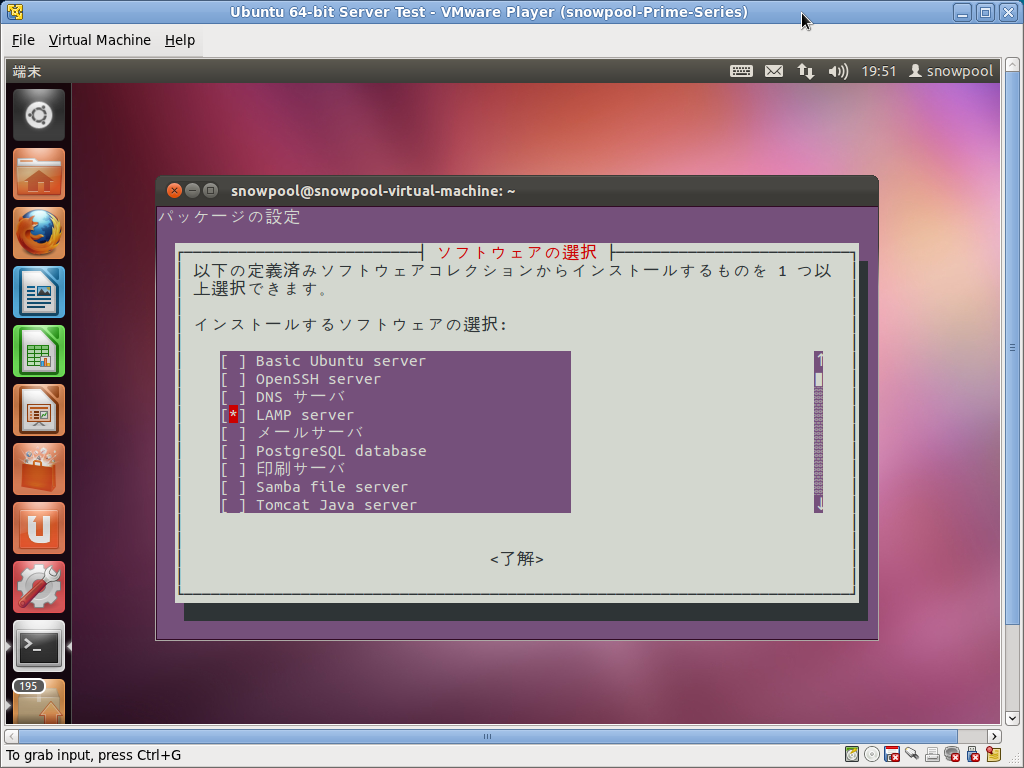
あとは、自動で進んでいくので放置
パッケージ取得が完了すると
mysql-server の rootユーザのパスワードを設定するようになります
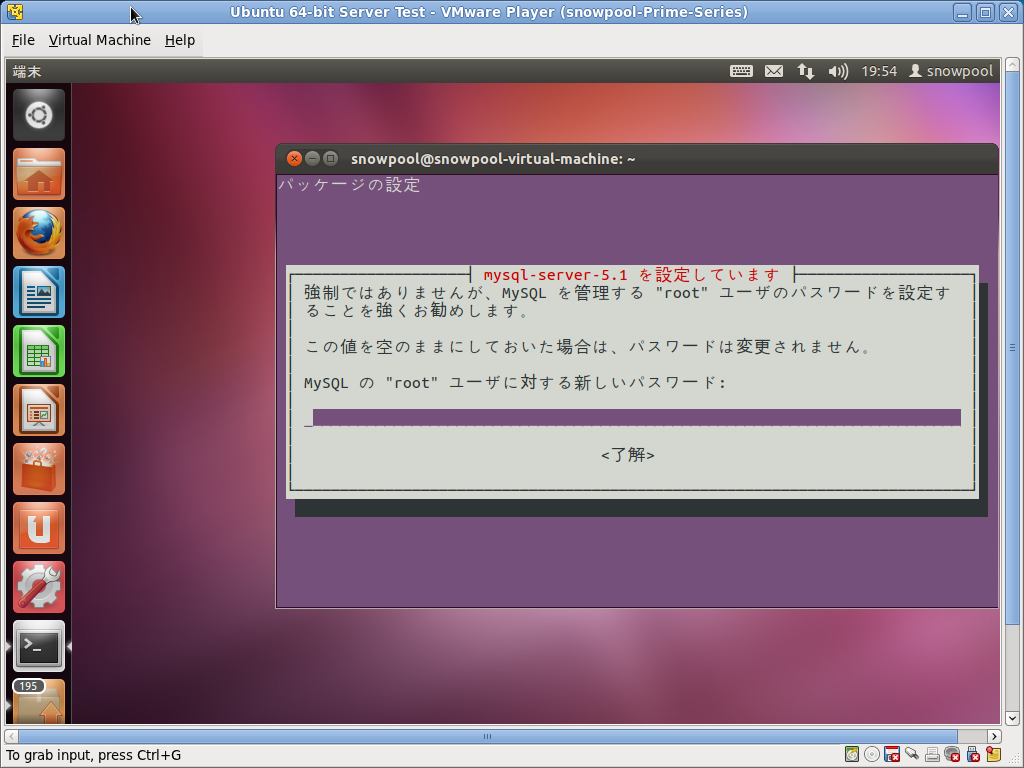
セキュリティのため、忘れずにパスワード設定しましょう
確認のため、もう一度聞かれるので
再度入力します
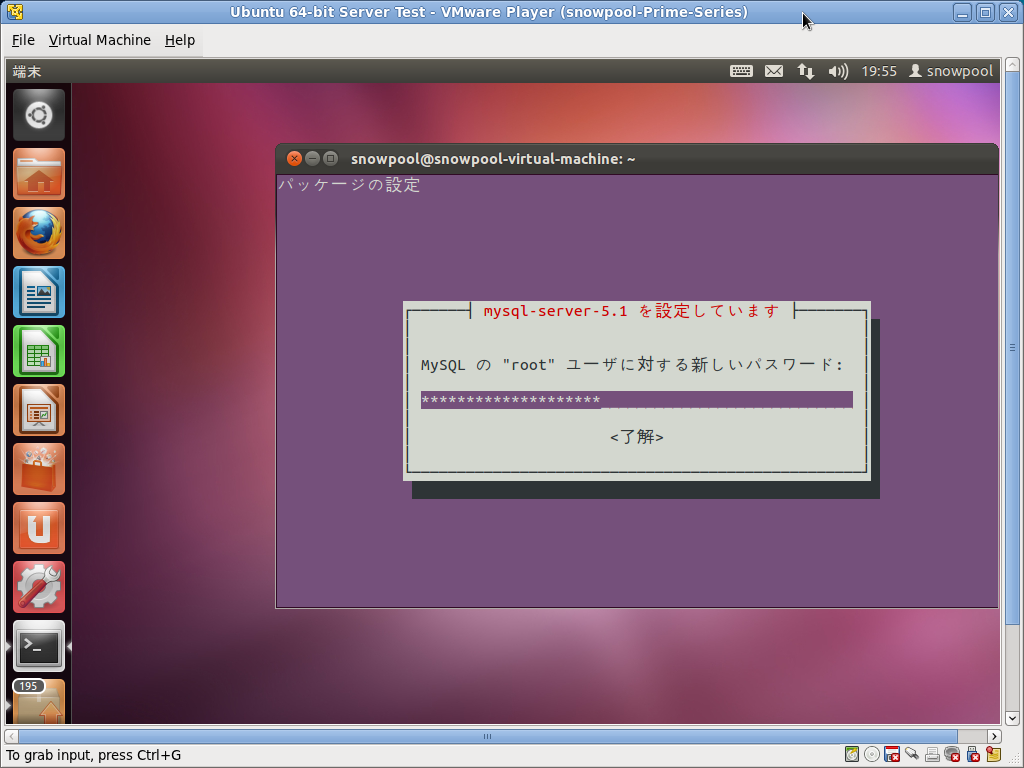
これで LAMP環境構築できました
ちなみに、LAMPは
Linux
Apache
MySQL
PHP
の略になります
たまに、PHP ではなく Perl だったりしますが